135编辑器怎么给文章添加音频和视频?135编辑器给文章添加音频和视频教程
时间:2020-12-28 来源:系统城官网
我们在发布一些类似于微信公众号的文章的时候,经常会在自己的文章中添加一些视频文件和音频文件来丰富自己的文章,但是还是有许多的新人小伙伴不知道如何在自己的文章中添加这些视频、音频文件。其实使用135编辑器就可以添加,下面小编就给大家介绍一下如何使用这款软件添加吧!
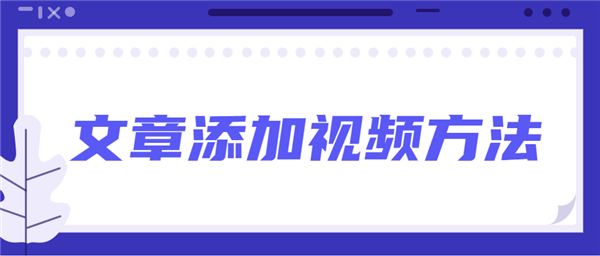
添加视频方法:
1、可以在135编辑器上方菜单栏中,点击视频按钮。
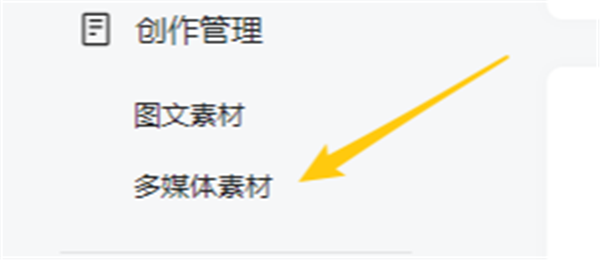
2、输入视频地址就可以在文章中添加视频了(目前仅支持腾讯视频链接哦)。

注意:插入视频之后如果出现如下Flash Player已被屏蔽提示。
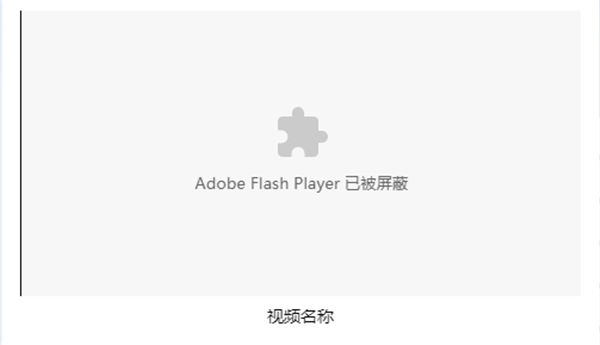
建议朋友们到浏览器设置中自行设置允许网站运行flash,或者直接点击保存同步,在微信公众号后台预览查看视频。
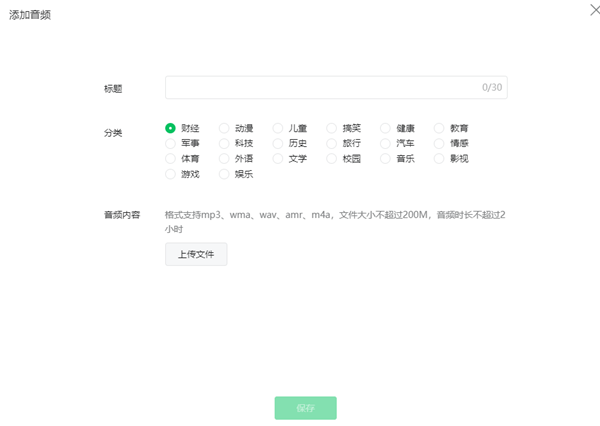
当然,我们也可以在公众号后台直接上传视频。
方法二
1、准备好视频素材,打开公众号后台,点击『创作管理』中的『多媒体素材』。
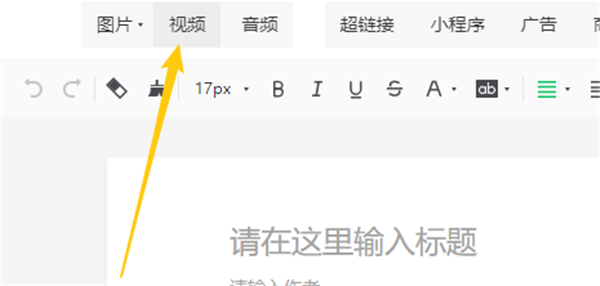
2、点击『视频』按钮,点击右侧的『添加』。
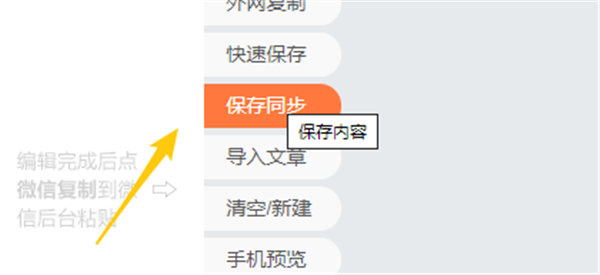
3、在新弹出的页面中上传准备好的视频,填写视频资料,点击保存就可以了。
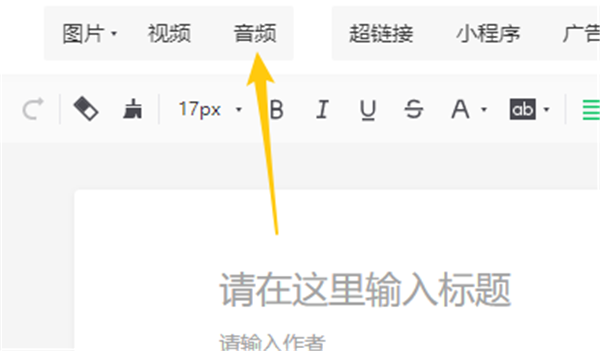
注意:目前上传视频仅支持时长小于1小时的视频,超出限制的视频只能到腾讯视频上传。
等待视频审核完成后,在微信公众号后台点击『视频』,即可在图文中添加视频了。
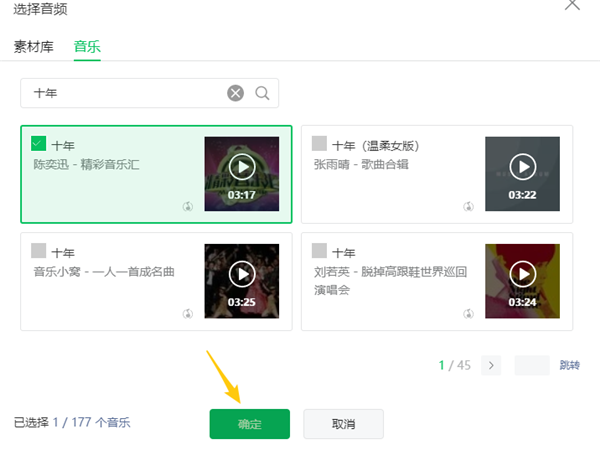
如何添加音频
目前由于QQ音乐开放平台停止维护,现在需要到微信公众号平台添加音乐。
所以今天就来给你们说说如何在后台进行添加音频以及添加音乐的操作。
上传音频
1、上传音频和上传视频的操作一样,打开公众号后台,点击『创作管理』中的『多媒体素材』。
2、点击『音频』按钮,在右侧点击『添加音频』。
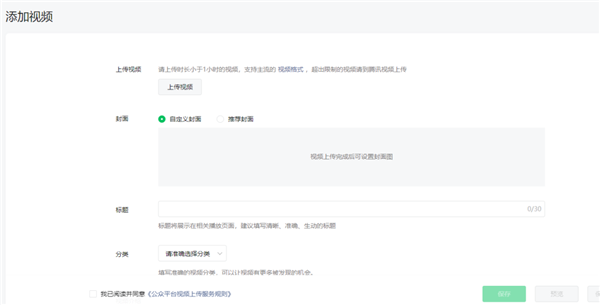
3、在弹出的界面中上传本地的音频文件即可。
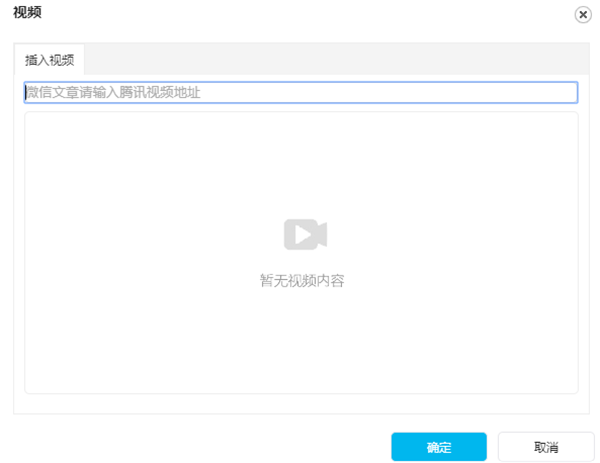
3、等待审核完成后就可以在文章中添加了。
添加音乐:
添加音乐的话就更简单了。
1、打开需要添加音乐的文章,在上方点击『音频』按钮。
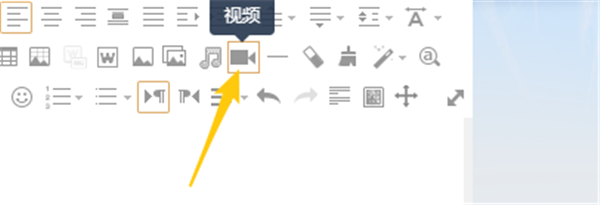
在弹出的页面中点击『音乐』栏,搜索你想要的歌曲,点击确定即可成功添加。
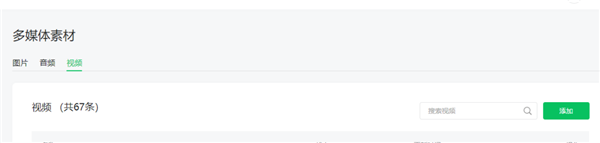
以上就是这期带给大家的教学了,希望对大家有所帮助!
相关信息
-
-
2023/08/16
WPS如何只设置一页为横向?WPS文档将其中一页设置为横向教程 -
2023/08/13
PPT无法复制粘贴怎么办?PPT无法复制粘贴的解决方法 -
2023/08/06
Word页面颜色怎么设置白色?Word页面颜色设置白色方法
-
-
IDM怎么更改下载路径?IDM更改下载路径的方法
IDM是一款功能强大的下载管理器,它允许用户高效地下载文件。默认情况下,IDM会将文件下载到预设的文件夹中,但有时候用户可能希望更改下载路径以满足个人需求或组织文件。本文将...
2023/08/06
-
Snipaste如何设置中文?Snipaste设置中文的方法
Snipaste如何设置中文?Snipaste是一款功能丰富的截图工具,它提供了许多方便的功能和选项,此外支持多种语言设置,包括中文。如果你想将Snipaste设置为中文界面,可以按照以下步骤进...
2023/08/06
系统教程栏目
栏目热门教程
- 1 打开office显示:你的office许可证有问题,你可能是盗版软件的受害者怎么办?
- 2 百度网盘内容有违规内容无法下载怎么办?百度网盘内容有违规内容无法下载解决办法
- 3 剪映Windows电脑专业版的草稿默认保存路径在哪?
- 4 打开office提示“为什么要冒险?获取正版office”要怎么解决?
- 5 office显示:你的office许可证有问题,你可能是盗版软件的受害者怎么办?
- 6 Steam中怎么玩CSGO游戏的躲猫猫模式?steam开启CSGO躲猫猫模式方法教学
- 7 剪映Windows专业电脑版媒体丢失怎么办?
- 8 Epic平台中打不开NBA2K21没有反应怎么办?
- 9 PS网页版在线制作入口_Photoshop网页版网址
- 10 致命错误:Unhandled e0434352h Exception at 7538845dh怎么办?
人气教程排行
- 1 win10系统激活工具推荐
- 2 打开office显示:你的office许可证有问题,你可能是盗版软件的受害者怎么办?
- 3 2021索尼imx传感器天梯图 imx传感器天梯图排行榜2021
- 4 vivo手机可以安装华为鸿蒙系统吗?vivo鸿蒙系统怎么申请?
- 5 Win10 21H1值得更新吗 到底要不要升级到21H1
- 6 百度网盘内容有违规内容无法下载怎么办?百度网盘内容有违规内容无法下载解决办法
- 7 鸿蒙系统到底好不好用?鸿蒙系统的优点和缺点介绍
- 8 Win10 21H1和20H2哪个好 21H1和20H2系统详细对比
- 9 系统开机提示“please power down and connect the...”怎么办?
- 10 剪映Windows电脑专业版的草稿默认保存路径在哪?
站长推荐
热门系统下载
- 1 Windows 10 微软官方安装工具
- 2 微软 MSDN原版 Windows 7 SP1 64位专业版 ISO镜像 (Win7 64位)
- 3 微软MSDN 纯净版 Windows 10 x64 21H2 专业版 2022年4月更新
- 4 微软MSDN 纯净版 Windows 10 x64 22H2 专业版 2022年10月更新
- 5 微软 MSDN原版 Windows 7 SP1 64位旗舰版 ISO镜像 (Win7 64位)
- 6 微软MSDN 纯净版 Windows 10 x86 22H2 专业版 2022年10月更新
- 7 微软 MSDN原版 Windows 7 SP1 32位专业版 ISO镜像 (Win7 32位)
- 8 微软 MSDN原版 Windows XP SP3 32位专业版 ISO镜像
- 9 微软 MSDN原版 Windows 7 SP1 32位旗舰版 ISO镜像 (Win7 32位)
- 10 微软MSDN Windows 10 x64 20H2 2020年10月更新19042.631




